
Macでスクリーンショットを編集するのにおすすめなアプリ2選【超厳選】
- Macの標準機能以外でスクショを撮りたい
- Macでスクショした画像をその場で加工したい
- スクショした画像に対して矢印や文字を入れたい
という方に向けて、Macでスクショを編集できるおすすめのアプリ2選をまとめました。
Macでおすすめのスクショ編集アプリ2選
Monosnap
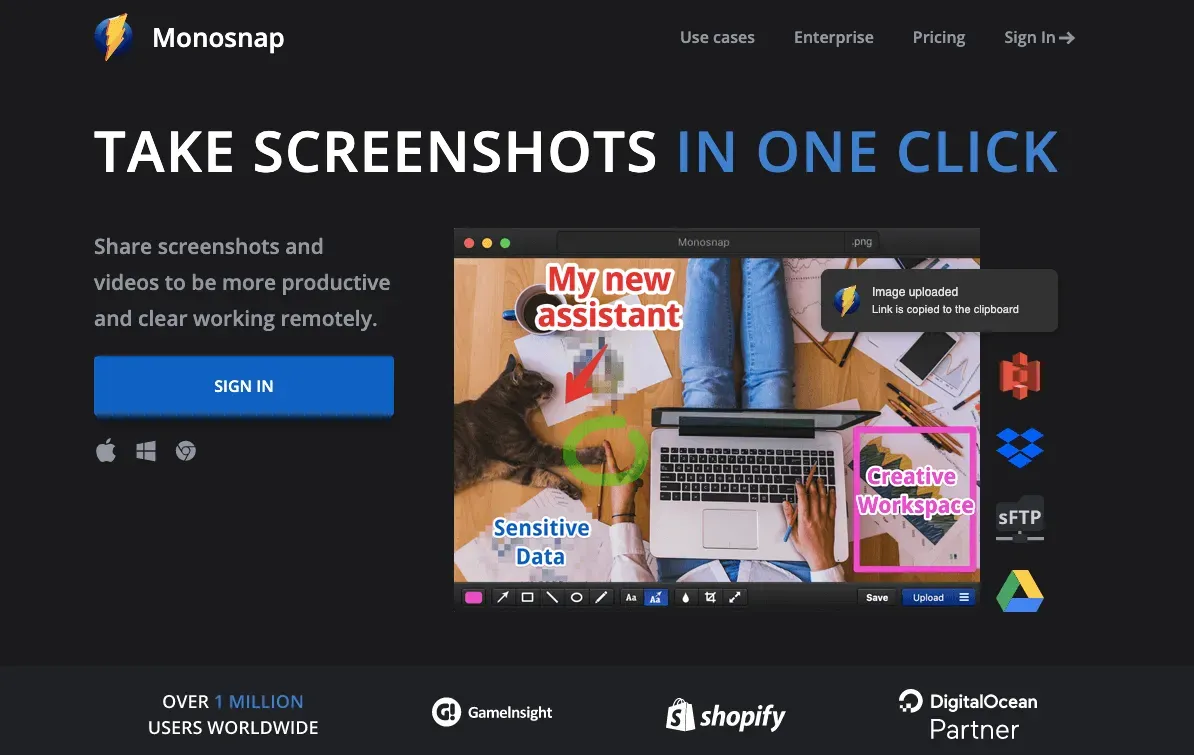
Monosnapは便利な編集機能を携えたスクリーンショット編集専用のデスクトップアプリ。
画面をキャプチャする機会の多いブロガーにとっては必須級なアプリとなっています。ちなみにWindows・Mac両方に対応しており、Chromeの拡張機能としても使用できます。
無料プランと有料プランの2種類がありますが、無料プランで十分すぎる機能を利用できるので、よくありがちな「課金しないと話にならないポンコツソフトなんだけど」となる心配も全くありません。
Lightshot
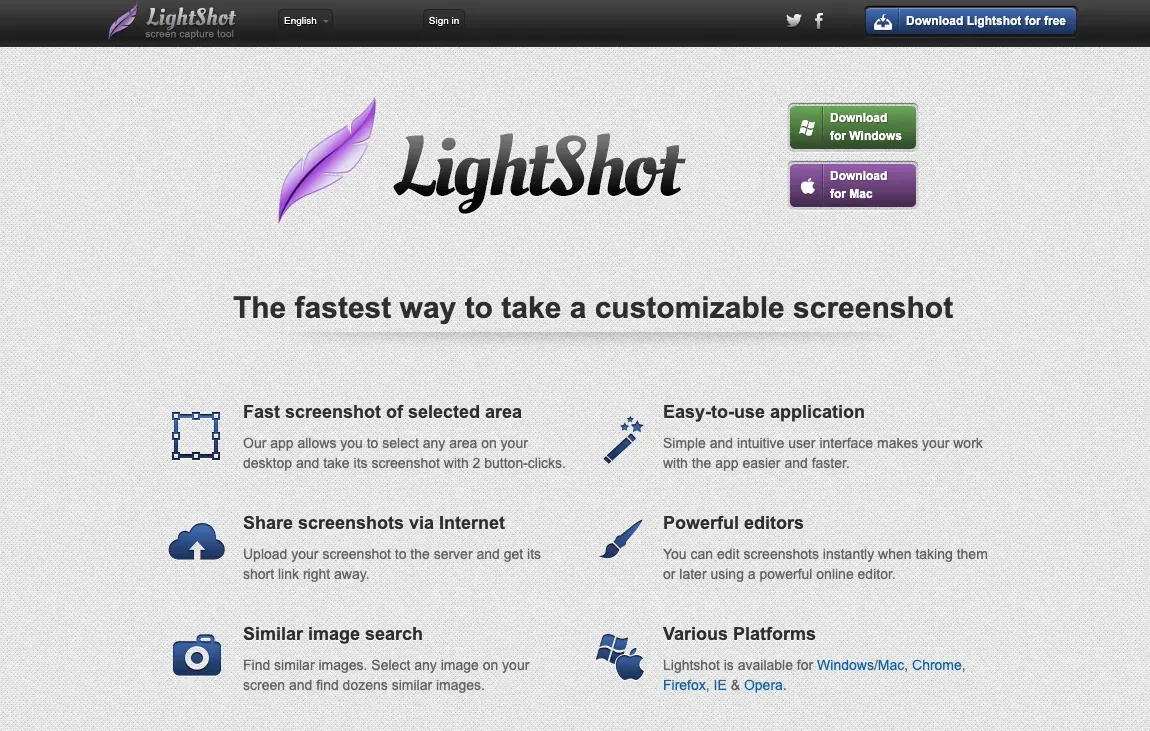
Lightshotも同じくスクリーンショットをその場で編集できるデスクトップアプリ。
Windows・Mac両方に対応しており、無料プランでも十分な機能を使用できます。
Monosnap同様、専用のアカウントを作ることでオンライン上にキャプチャした画像を保存することもできます。
Monosnapが圧倒的におすすめな理由
いきなり結論からになりますが、Macのスクショ編集アプリならMonosnapが最もおすすめです。
なぜそんなにゴリ推しするのか、その理由を見ていきましょう。
キャプチャ画面が使いやすい
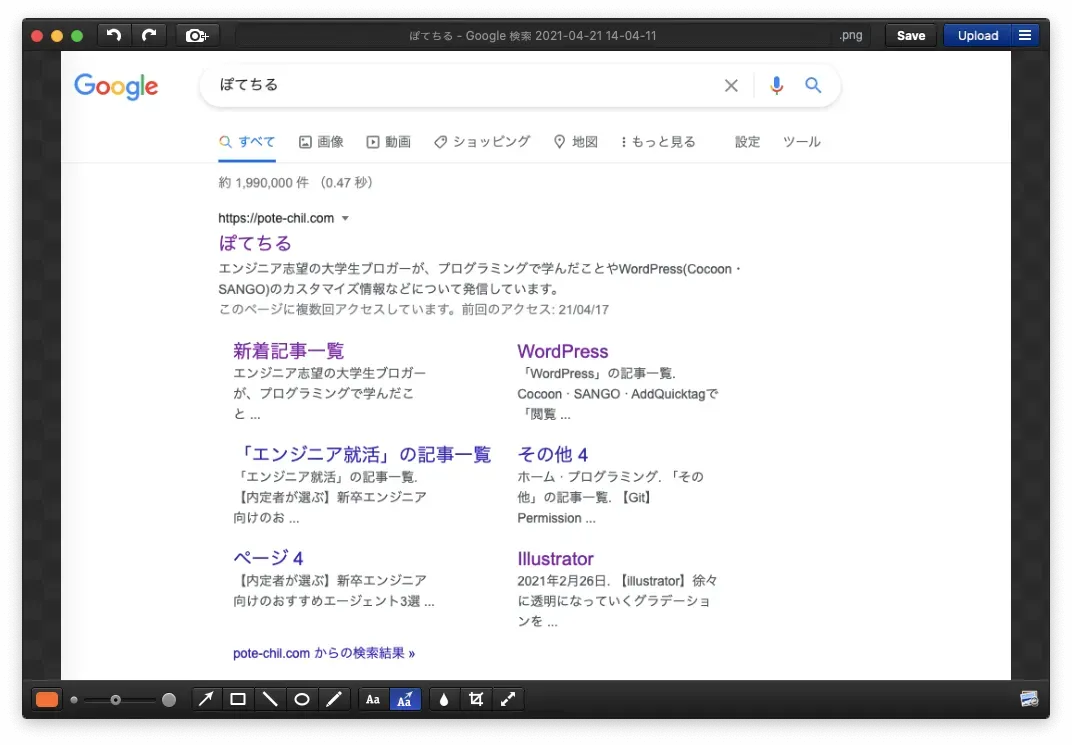
キャプチャしてそれを編集する際の画面ですが、Monosnapは圧倒的な使いやすさを誇ります。 特に偉いのは以下の2点。
- スクショする際に支点をズームして表示してくれる
- キャプチャした後は専用のウィンドウに遷移するため編集しやすい
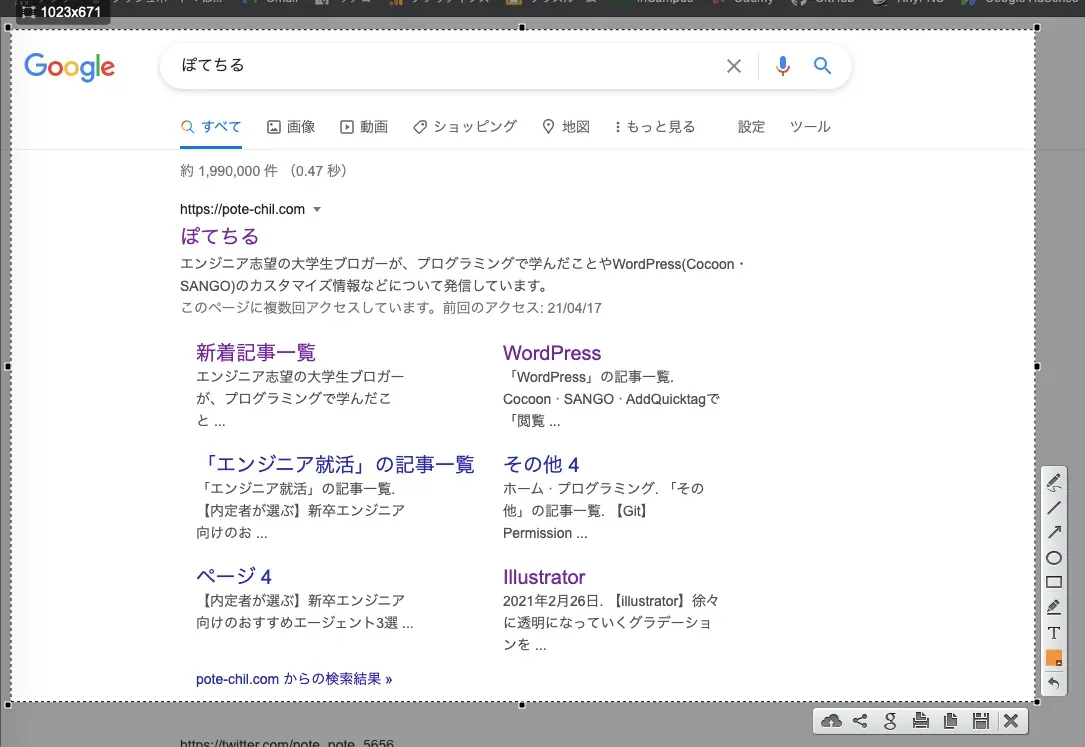
逆にLightshotの方は、Ctrl+Zで作業を戻すときに選んでいた項目もリセットされてしまう(例えば矢印の挿入をやり直したい時はもう一度矢印のボタンを押さなきゃいけない)ことや、若干の使いづらさがあります。
装飾が圧倒的に見やすい
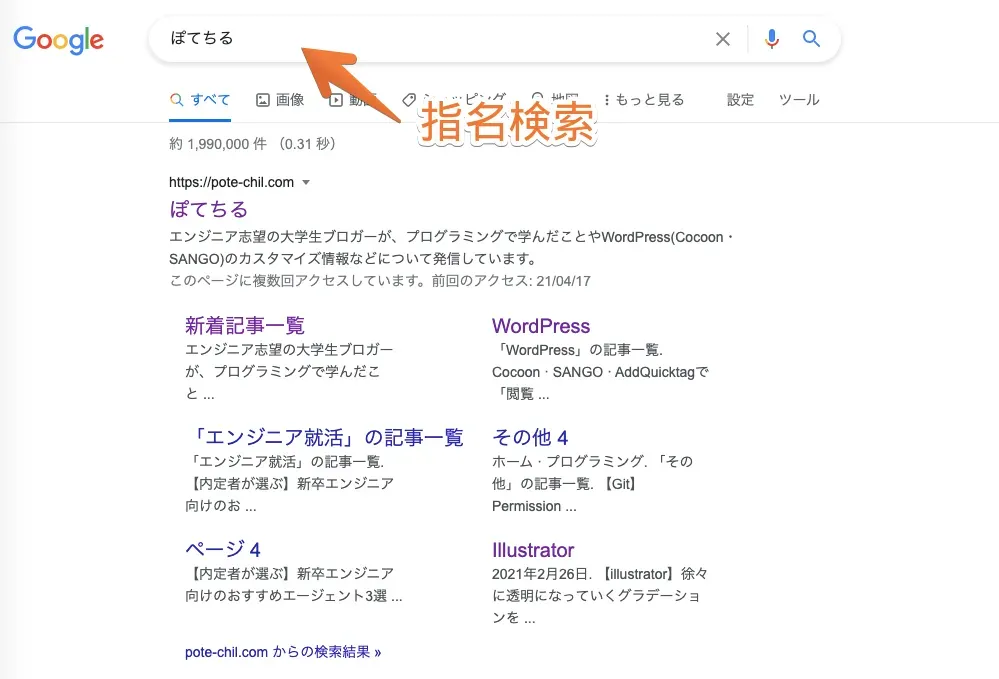
Monosnapは設定を変更せずとも、最初から見やすい装飾をすることができます。
特にテキスト。白く縁取りがしてあるため、たとえ背景が白の場合でもしっかりと見やすいです。
更に矢印もGood。「こんな矢印どこにでもあるじゃん」と思われるかもしれませんが、他のアプリの場合だと矢印が貧弱なものが多いんです。
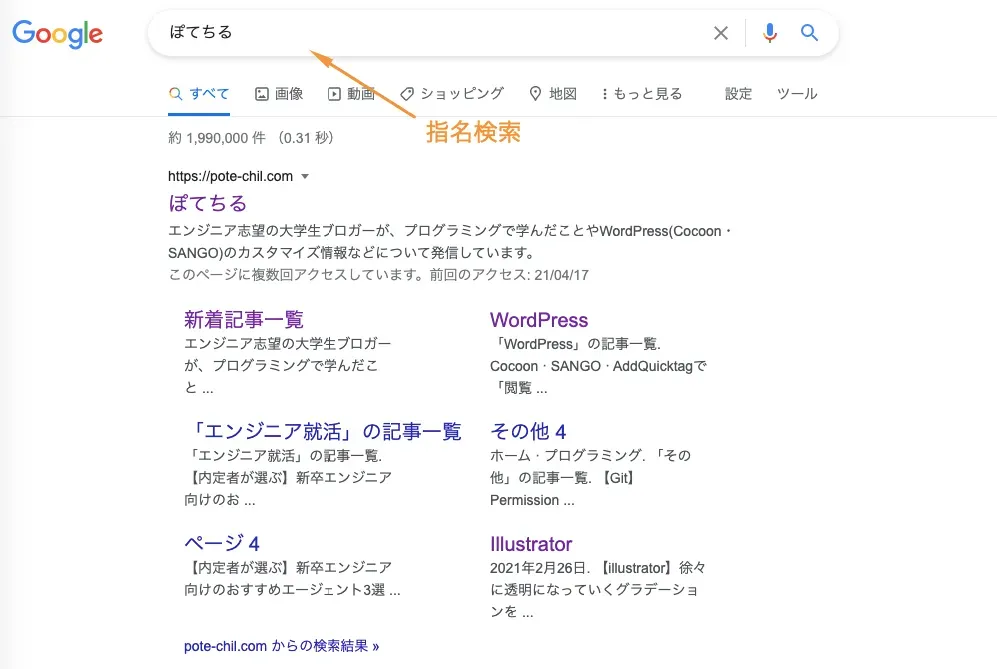
そのいい例がLightshotで、痩せ細っていて中々目立たず、装飾としての役割を果たしていません。(というかそもそもサイズ調整ができないので画像自体を小さくして装飾を目立つようにするしかない…)
Monosnapは勿論その場で装飾のサイズの大きさを変えることも可能なので安心してください。
矢印と文字を同時に挿入できる
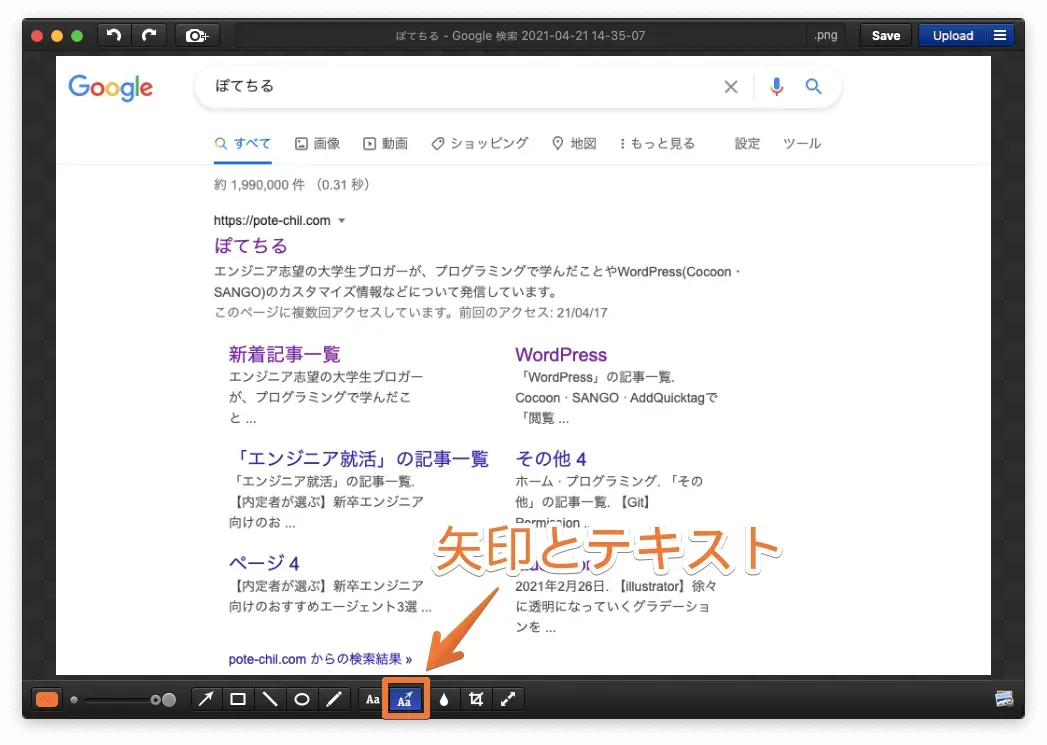
編集ではこのように矢印と文字を併用することがかなり多いですが、Monosnapではなんとそれらを同時に挿入できちゃうんです。
互いの配置を調整することなく気軽に配置できるのはかなりの時短に繋がるので、便利の極みですよね。
スクショ以外の画像も編集できる

なんと既存のスクショ以外の画像も加工できちゃうんです。
専用の編集ツールなどでも矢印や文字を入れるのって結構面倒だったりしますよね。そこでMonosnapでいつもと同じ要領でパパッと編集することができます。
ぶっちゃけ下手な編集専用ソフトよりも見やすく装飾できるんですよ。更にjpgとして読み込んでpngとして書き出す、といった風に色んな形式に対応しています。
なのでスマホやカメラで撮った写真をPCに取り込んで使う、という方には特におすすめですよ。
動画(gif)も撮影できる
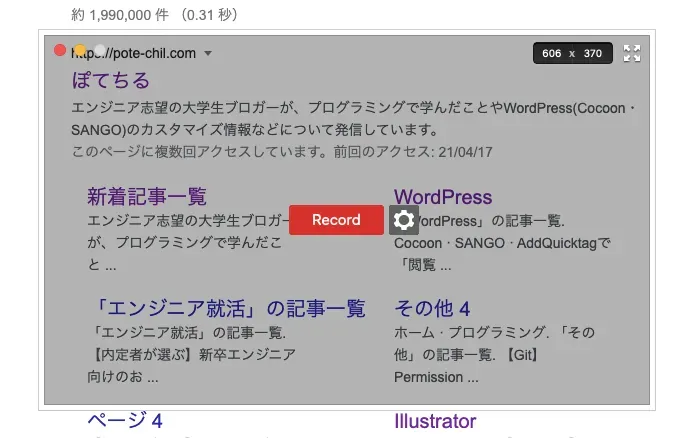
極め付kとして、なんと画面撮影もできちゃいます。
gifとしてキャプチャできるアプリとして他にはLICEcapなどが挙げられますが、そちらの方に特筆するような機能があるわけではありませし、なんならMonosnapの方がキャプチャの際の枠取りが見やすくて楽です。
まとめ
結果的にMonosnapを上げLightshotを下げるような形になってしまいましたが、もちろん後者もスクショ編集アプリとしてはとても使い勝手の良いものではあります。
ですがMonosnapがユーザーが求めていたものが全て実現された完全体のような存在なので、流石にこれには太刀打ちできません。圧倒的上位互換と言っても過言ではないと思います。
「もうこれ以外使えなくなるわ」ときっとなるはずなので、是非一度使ってみてください。